本文小编为大家详细介绍“Android中如何利用ListView填充数据”,内容详细,步骤清晰,细节处理妥当,希望这篇“Android中如何利用ListView填充数据”文章能帮助大家解决疑惑,下面跟着小编的思路慢慢深入,一起来学习新知识吧。
Android ListView填充数据的方法
代码如下:
public class PriceBoard extends LinearLayout {
private ListView listView;
private List items;
private LinearLayout.LayoutParams params;
public PriceBoard(Context context, AttributeSet attrs) {
super(context, attrs);
items = new ArrayList();
this.setOrientation(HORIZONTAL);
params = new LinearLayout.LayoutParams(LayoutParams.MATCH_PARENT, LinearLayout.LayoutParams.MATCH_PARENT);
listView = new ListView(context);
listView.setLayoutParams(params);
PriceBoardAdapter priceBoardAdapter = new PriceBoardAdapter(context);
listView.setAdapter(priceBoardAdapter);
addView(listView, params);
}
public void add(PriceData data){
PriceBoardItem item = new PriceBoardItem(this.getContext(),null);
item.setItem(data);
items.add(item);
params.setMargins(10,0,0,2);
// item.setLayoutParams(params);
}
public PriceBoardItem getItemView(int index){
return (PriceBoardItem)items.get(index);
}
private class PriceBoardItem extends LinearLayout{
private TextView nameView;
private TextView enCodeView;
private TextView priceView;
private PriceData priceData;
public PriceBoardItem(Context context, AttributeSet attrs) {
super(context, attrs);
this.setOrientation(HORIZONTAL);
nameView = new TextView(context);
nameView.setTextSize(TypedValue.COMPLEX_UNIT_PX,38);
enCodeView = new TextView(context);
enCodeView.setTextSize(TypedValue.COMPLEX_UNIT_PX,28);
priceView = new TextView(context);
priceView.setTextSize(TypedValue.COMPLEX_UNIT_PX,48);
priceView.setGravity(Gravity.CENTER);
setLayout();
}
public TextView getNameView(){
return nameView;
}
public TextView getEnCodeView(){
return enCodeView;
}
public TextView getPriceView(){
return priceView;
}
public PriceData getPriceData(){
return priceData;
}
private void setLayout(){
LayoutParams p = new LinearLayout.LayoutParams(LinearLayout.LayoutParams.MATCH_PARENT, LinearLayout.LayoutParams.WRAP_CONTENT,1);
LinearLayout linearLayout = new LinearLayout(getContext());
linearLayout.setOrientation(VERTICAL);
linearLayout.addView(nameView,p);
linearLayout.addView(enCodeView,p);
addView(linearLayout, p);
p = new LinearLayout.LayoutParams(LinearLayout.LayoutParams.MATCH_PARENT, LinearLayout.LayoutParams.MATCH_PARENT,1);
linearLayout = new LinearLayout(getContext());
linearLayout.setOrientation(VERTICAL);
linearLayout.addView(priceView,p);
addView(linearLayout, p);
}
public void setItem(PriceData data){
priceData = data;
}
}
private class PriceBoardAdapter extends BaseAdapter{
private Context _context;
public PriceBoardAdapter(Context context){
_context = context;
}
public int getCount(){
return items.size();
}
public Object getItem(int position) {
return position;
}
@Override
public long getItemId(int position) {
return position;
}
@Override
public View getView(int position, View convertView, ViewGroup parent) {
PriceBoardItem view = getItemView(position);
PriceData data = ((PriceBoardItem) items.get(position)).getPriceData();
view.getNameView().setText(data.getName());
view.getEnCodeView().setText(data.getEnCode());
view.getPriceView().setText(String.valueOf(data.getPrice()));
convertView = view;
return convertView;
}
}调用:
PriceBoard priceBoard = new PriceBoard(context,null);
priceData = new PriceData();
priceData.setName("现货白银");
priceData.setEnCode("Ag");
priceData.setPrice(4006);
priceBoard.add(priceData);
priceData = new PriceData();
priceData.setName("现货铜");
priceData.setEnCode("Cu");
priceData.setPrice(43895);
priceBoard.add(priceData);
priceData = new PriceData();
priceData.setName("现货镍");
priceData.setEnCode("Ni");
priceData.setPrice(43895);
priceBoard.add(priceData);
addView(priceBoard);效果:
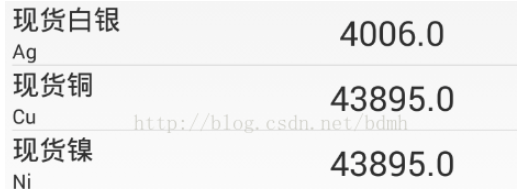
读到这里,这篇“Android中如何利用ListView填充数据”文章已经介绍完毕,想要掌握这篇文章的知识点还需要大家自己动手实践使用过才能领会,如果想了解更多相关内容的文章,欢迎关注亿速云行业资讯频道。
免责声明:本站发布的内容(图片、视频和文字)以原创、转载和分享为主,文章观点不代表本网站立场,如果涉及侵权请联系站长邮箱:is@yisu.com进行举报,并提供相关证据,一经查实,将立刻删除涉嫌侵权内容。